HWPX (Hanword) in WIKI XWIKI konvertieren
Konvertieren Sie HWPX (Hanword) dokumente in das WIKI XWIKI Format, bearbeiten und optimieren Sie dokumente online und kostenlos.

HWPX (Hangul Word Processor XML) ist ein fortschrittliches Dokumentformat, das von Hanword, entwickelt von Hancom, verwendet wird. Es dient als XML-basierte Alternative zum proprietären HWP-Format und verbessert Interoperabilität sowie Zugänglichkeit. HWPX wurde zur Optimierung der Dokumentenstruktur und Kompatibilität eingeführt und ermöglicht eine einfachere Datenübertragung, Integration mit verschiedenen Anwendungen sowie eine bessere Unterstützung moderner Dokumentenverarbeitungsprozesse. Es wird in Südkorea häufig für offizielle Dokumente genutzt und bietet eine strukturierte Inhaltsdarstellung, während die umfangreichen Formatierungsfunktionen von Hanword erhalten bleiben.
Die XWiki Markup Language (WIKI) Dateierweiterung wird in XWiki, einer Open-Source-Enterprise-Wiki- und Kollaborationsplattform, verwendet. Sie ermöglicht die Erstellung und Formatierung von Wiki-Seiten, einschließlich Textformatierung, Einbettung von Bildern, Erstellung von Tabellen und Verlinkung zu anderen Seiten. Die Syntax wurde entwickelt, um das Inhaltsmanagement zu vereinfachen und die Zusammenarbeit zu verbessern. Im Laufe der Zeit wurden erweiterte Funktionen wie Makros und Skriptfähigkeiten hinzugefügt. Diese Erweiterung ist integraler Bestandteil der XWiki-Funktionalität und unterstützt vielfältige Anwendungen von Wissensmanagement bis Projektdokumentation.
Ziehen Sie eine beliebige HWPX (Hanword)-Datei von Ihrem Gerät per Drag & Drop oder klicken Sie auf die Schaltfläche Datei auswählen, um fortzufahren.
Wählen Sie beliebige HWPX (Hanword)-zu-WIKI XWIKI-Konverter-Tools für eine angepasste Konvertierung und klicken Sie auf Konvertieren.
Geben Sie ihm einen Moment Zeit, um die WIKI XWIKI-Konvertierung abzuschließen, dann laden Sie Ihre Datei danach herunter.
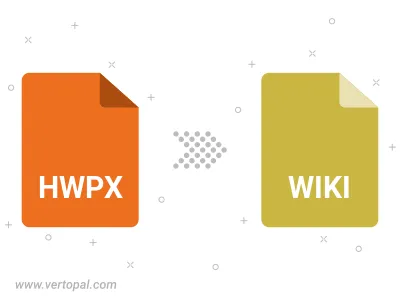
Befolgen Sie die unten stehenden Schritte, wenn Sie Vertopal CLI auf Ihrem macOS-System installiert haben.
cd zum HWPX (Hanword)-Dateiort oder fügen Sie den Pfad zu Ihrer Eingabedatei hinzu.Befolgen Sie die unten stehenden Schritte, wenn Sie Vertopal CLI auf Ihrem Windows-System installiert haben.
cd zum HWPX (Hanword)-Dateiort oder fügen Sie den Pfad zu Ihrer Eingabedatei hinzu.Befolgen Sie die unten stehenden Schritte, wenn Sie Vertopal CLI auf Ihrem Linux-System installiert haben.
cd zum HWPX (Hanword)-Dateiort oder fügen Sie den Pfad zu Ihrer Eingabedatei hinzu.